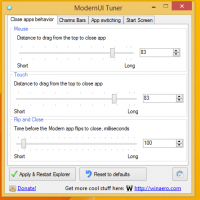Windows 10-ში დახურული წარწერების მორგება
დაწყებული Windows 10 ვერსიით 1803, კოდის სახელწოდებით "Redstone 4", შეგიძლიათ შეცვალოთ "დახურული სუბტიტრების" ფუნქციის პარამეტრები. Windows 10-ის დახურული სუბტიტრები საშუალებას მოგცემთ წაიკითხოთ ვიდეოში, სატელევიზიო შოუში ან ფილმში ნათქვამი სიტყვები. ფუნქციას აქვს მრავალი ვარიანტი, რომლის მორგებაც შეგიძლიათ.
რეკლამა
დახურული სუბტიტრების ფუნქციის ვარიანტების შესაცვლელად, შეგიძლიათ გამოიყენოთ პარამეტრები ან რეესტრი. ჩვენ განვიხილავთ ორივე მეთოდს.
Windows 10-ში დახურული წარწერების მორგება, გააკეთეთ შემდეგი.
- Გააღე პარამეტრების აპი.

- გადადით წვდომის გამარტივებაში -> დახურული წარწერები.

- მარჯვნივ, შეცვალეთ წარწერის შრიფტი, წარწერის ფონი და ფანჯრის ჩამქრალი კონტენტის პარამეტრები სასურველ მნიშვნელობებზე.
ალტერნატიულად, თქვენ მიმართავთ რეესტრის შესწორებას.
დახურული წარწერების მორგება რეესტრის რედაქტორის გამოყენებით
შესაძლებელია დახურული სუბტიტრების პარამეტრების შეცვლა რეესტრის შესწორების გამოყენებით. ეს შეიძლება იყოს სასარგებლო, როდესაც გჭირდებათ მათი ექსპორტი რეესტრის ფაილში და მიმართოთ სხვა Windows 10 ინსტანციას ან დააკოპიროთ სხვა კომპიუტერზე.
- Გააღე რეესტრის რედაქტორის აპლიკაცია.
- გადადით შემდეგ რეესტრის გასაღებზე.
HKEY_CURRENT_USER\პროგრამული უზრუნველყოფა\Microsoft\Windows\CurrentVersion\ClosedCaptioning
ნახეთ, როგორ გადახვიდეთ რეესტრის გასაღებზე ერთი დაწკაპუნებით.

- მარჯვნივ, შეცვალეთ ზემოთ ნაჩვენები 32-ბიტიანი DWORD მნიშვნელობები. შენიშვნა: მაშინაც კი, თუ თქვენ ხართ მუშაობს 64-ბიტიან Windows-ზე თქვენ კვლავ უნდა გამოიყენოთ 32-ბიტიანი DWORD მნიშვნელობა.
წარწერის ფერი
წარწერის ფერის შესაცვლელად შეცვალეთ 32-ბიტიანი DWORD მნიშვნელობა წარწერა ფერი. შესაძლებელია მისი მნიშვნელობის მონაცემების დაყენება ერთ-ერთ შემდეგ მნიშვნელობებზე:
- 0 = ნაგულისხმევი
- 1 = თეთრი
- 2 = შავი
- 3 = წითელი
- 4 = მწვანე
- 5 = ლურჯი
- 6 = ყვითელი
- 7 = მაგენტა
- 8 = ციანი
წარწერა გამჭვირვალობა
პარამეტრი წარწერა გამჭვირვალობა პასუხისმგებელია წარწერის გამჭვირვალობაზე. დააყენეთ მისი მნიშვნელობის მონაცემები მნიშვნელობაზე შემდეგი სიიდან.
- 0 = ნაგულისხმევი
- 1 = გაუმჭვირვალე
- 2 = გამჭვირვალე
- 3 = ნახევრად გამჭვირვალე
- 4 = გამჭვირვალე
წარწერის სტილი
წარწერების შრიფტის სტილის შესაცვლელად შეცვალეთ დასახელებული DWORD მნიშვნელობა CaptionFontStyle. ის იღებს შემდეგ მნიშვნელობებს.
- 0 = ნაგულისხმევი
- 1 = მონო სერიფი
- 2 = პროპორციული სერიფი
- 3 = Mono Sans Serif
- 4 = პროპორციული Sans Serif
- 5 = შემთხვევითი
- 6 = Cursive
- 7 = პატარა ქუდები
წარწერის ზომა
წარწერის ზომის შესაცვლელად შეცვალეთ DWORD მნიშვნელობა CaptionSize შემდეგი სიის მიხედვით:
- 1 = ნაგულისხმევი
- 1 = 50%
- 2 = 100%
- 3 = 150%
- 4 = 200%
წარწერის ეფექტები
წარწერის ეფექტის შესაცვლელად შეცვალეთ DWORD მნიშვნელობა CaptionEdgeEffect შემდეგი სიის მიხედვით დან ღირებულებები:
- 0 = ნაგულისხმევი
- 1 = არცერთი
- 2 = ამაღლებული
- 3 = დეპრესიაში
- 4 = უნიფორმა
- 5 = ჩამოაგდეთ ჩრდილი
წარწერის ფონის ფერი
თქვენ შეგიძლიათ შეცვალოთ წარწერის ფონის ფერი DWORD მნიშვნელობის შეცვლით Ფონის ფერი ერთ-ერთ შემდეგ მნიშვნელობებზე.
- 0 = ნაგულისხმევი
- 1 = თეთრი
- 2 = შავი
- 3 = წითელი
- 4 = მწვანე
- 5 = ლურჯი
- 6 = ყვითელი
- 7 = მაგენტა
- 8 = ციანი
წარწერის ფონის გამჭვირვალობა
წარწერის ფონის გამჭვირვალობა შეიძლება დაყენდეს მნიშვნელობის შეცვლით ფონის გამჭვირვალობა. მხარდაჭერილი მნიშვნელობის მონაცემები შემდეგია.
- 0 = ნაგულისხმევი
- 1 = გაუმჭვირვალე
- 2 = გამჭვირვალე
- 3 = ნახევრად გამჭვირვალე
- 4 = გამჭვირვალე
ფანჯრის ფერი
თქვენ შეგიძლიათ შეცვალოთ ფანჯრის ფერი DWORD მნიშვნელობის გამოყენებით RegionColor. დააყენეთ მნიშვნელობის მონაცემები შემდეგი სიის მიხედვით.
- 0 = ნაგულისხმევი
- 1 = თეთრი
- 2 = შავი
- 3 = წითელი
- 4 = მწვანე
- 5 = ლურჯი
- 6 = ყვითელი
- 7 = მაგენტა
- 8 = ციანი
ფანჯრის გამჭვირვალობა
შეცვალეთ რეგიონის გამჭვირვალობა DWORD ფანჯრის გამჭვირვალობის დონის დასაყენებლად. გამოიყენეთ შემდეგი მნიშვნელობებიდან ერთ-ერთი.
- 0 = ნაგულისხმევი
- 1 = გაუმჭვირვალე
- 2 = გამჭვირვალე
- 3 = ნახევრად გამჭვირვალე
- 4 = გამჭვირვალე
Ის არის.